Il #Samsung #Galaxy # A10 è l'ultimo membro della serie A di dispositivi appena rilasciati. Questo telefono utilizza un display HD + Infinity-V da 6, 2 pollici mentre sotto il cofano c'è un chipset Exynos 7884 combinato con 2 GB di RAM. Ha una fotocamera frontale da 5 MP mentre una fotocamera da 13 MP f / 1.9 si trova sul retro. Sebbene si tratti di un dispositivo dalle prestazioni solide, ci sono casi in cui possono verificarsi determinati problemi che affronteremo oggi. In quest'ultima puntata della nostra serie di risoluzione dei problemi, affronteremo il Galaxy A10 che non si collegherà al problema della rete Wi-Fi.
Se possiedi un Galaxy A10 o qualsiasi altro dispositivo Android, non esitare a contattarci utilizzando questo modulo. Saremo più che felici di aiutarvi con qualsiasi preoccupazione che potreste avere con il vostro dispositivo. Questo è un servizio gratuito che offriamo senza vincoli. Chiediamo tuttavia che, quando ci contatti, cerca di essere il più dettagliato possibile in modo da poter effettuare una valutazione accurata e fornire la soluzione corretta.
Come risolvere Samsung Galaxy A10 non si connetterà alla rete Wi-Fi
Ogni volta che si verificano problemi con qualsiasi dispositivo Android, è necessario assicurarsi che sia in esecuzione sull'ultima versione del software prima di eseguire qualsiasi procedura di risoluzione dei problemi. Il motivo alla base di ciò è ridurre al minimo la possibilità che il problema sia causato da un bug del software che potrebbe essere stato risolto da un nuovo aggiornamento. Se è disponibile un aggiornamento, ti suggerisco di scaricarlo e installarlo prima.
Controlla se il problema è causato dal router
La prima cosa che dovrai fare in questo caso è verificare se il problema è causato dal tuo router. Altri dispositivi possono connettersi correttamente? Il router ha un'impostazione attivata che impedisce al telefono di connettersi ad esso? Un modo rapido per verificare se si tratta di un problema relativo al router è provare a connettere il telefono a un'altra rete Wi-Fi, quindi verificare se il problema persiste.
Eseguire un ripristino software
Uno che ti sei assicurato che il problema non sia causato dal router è tempo di risolvere i problemi del telefono. La prima cosa che vorrai fare è aggiornare il software del telefono che può essere fatto facilmente semplicemente riavviando il dispositivo.
- Tenere premuto il tasto di accensione e volume giù per un massimo di 45 secondi.
- Attendere il riavvio del dispositivo.
Controlla se il problema persiste.
Ripristina le impostazioni di rete del telefono
Questo passaggio viene in genere eseguito ogni volta che il telefono riscontra un problema di connessione a una rete dati. Le seguenti modifiche si verificheranno sul telefono.
- Le reti Wi-Fi memorizzate verranno eliminate.
- I dispositivi Bluetooth associati verranno eliminati.
- Le impostazioni di sincronizzazione dei dati in background verranno attivate.
- Le impostazioni restrittive dei dati nelle applicazioni che sono state attivate / disattivate manualmente dal cliente verranno ripristinate ai valori predefiniti.
- La modalità di selezione della rete verrà impostata su automatica.
Per ripristinare le impostazioni di rete del dispositivo:
- Apri le Impostazioni sul tuo telefono.
- Ora scorri verso il basso e tocca Gestione generale.
- In questo menu, tocca Ripristina.
- Quindi, tocca Ripristina impostazioni di rete.
- Nella schermata successiva, tocca RIPRISTINA IMPOSTAZIONI e conferma nuovamente.
Controlla se il problema persiste.
Avviare il telefono in modalità provvisoria
Ci sono casi in cui un'app che hai scaricato causerà problemi sul telefono al momento dell'installazione. Per verificare se un'app che hai scaricato sta causando il problema, dovrai avviare il telefono in Modalità provvisoria poiché solo le app preinstallate possono funzionare in questa modalità.
- Spegni il dispositivo.
- Tenere premuto il tasto di accensione oltre la schermata del nome del modello che appare sullo schermo.
- Quando SAMSUNG appare sullo schermo, rilasciare il tasto di accensione.
- Immediatamente dopo aver rilasciato il tasto di accensione, tenere premuto il tasto Volume giù.
- Continuare a tenere premuto il tasto Volume giù fino al termine del riavvio del dispositivo.
- Quando viene visualizzata la modalità provvisoria nell'angolo in basso a sinistra dello schermo, rilasciare il tasto Volume giù.
Nel caso in cui il problema non si verifichi in questa modalità, molto probabilmente è causato da un'app installata. Scopri che cos'è questa app e disinstallala.
Cancella la partizione cache del telefono
Ci sono casi in cui i dati memorizzati nella cache memorizzati nella partizione dedicata del telefono possono essere danneggiati. Quando ciò accade, ciò causa in genere determinati problemi al telefono. Per eliminare la possibilità che questo sia ciò che sta causando il problema, dovrai cancellare la partizione della cache del telefono dalla modalità di ripristino.
- Spegni il telefono.
- Tieni premuto il tasto Volume su e il tasto Bixby, quindi tieni premuto il tasto di accensione.
- Quando viene visualizzato il logo Android, rilasciare tutti e tre i tasti.
- Verrà visualizzato un messaggio "Installazione dell'aggiornamento di sistema" per 30 - 60 secondi prima che vengano visualizzate le opzioni del menu di ripristino del sistema Android.
- Premere il tasto Volume giù più volte per evidenziare la partizione della cache cancellata.
- Premere il tasto di accensione per selezionare.
- Premere il tasto Volume giù per evidenziare Sì, quindi premere il tasto di accensione per selezionare.
- Al termine della cancellazione della partizione della cache, il sistema Riavvia ora viene evidenziato.
- Premere il tasto di accensione per riavviare il dispositivo.
Controlla se il problema persiste.
Eseguire un ripristino delle impostazioni di fabbrica
Nel caso in cui i passaggi precedenti non riescano a risolvere il problema, è probabile che ciò sia causato da un problema tecnico del software. Il modo migliore per affrontare questo in questo momento è eseguire un ripristino delle impostazioni di fabbrica. Assicurati di eseguire il backup dei dati del telefono prima di eseguire il ripristino.
- Spegni il telefono.
- Tieni premuto il tasto Volume su e il tasto Bixby, quindi tieni premuto il tasto di accensione.
- Quando viene visualizzato il logo Android verde, rilasciare tutti i tasti ("Installazione dell'aggiornamento di sistema" verrà visualizzato per circa 30 - 60 secondi prima di visualizzare le opzioni del menu di ripristino del sistema Android).
- Premere più volte il tasto Volume giù per evidenziare "cancella dati / ripristino delle impostazioni di fabbrica".
- Premere il pulsante di accensione per selezionare.
- Premere il tasto Volume giù fino a evidenziare "Sì - elimina tutti i dati utente".
- Premere il pulsante di accensione per selezionare e avviare il ripristino principale.
- Al termine del ripristino generale, viene evidenziato "Riavvia il sistema ora".
- Premere il tasto di accensione per riavviare il dispositivo.
Se il problema persiste anche dopo aver eseguito i passaggi sopra elencati, ciò potrebbe già essere causato da un componente hardware difettoso. La cosa migliore da fare in questo momento è portare il telefono in un centro servizi e farlo controllare.
Impegnati con noi
Sentiti libero di inviarci le tue domande, suggerimenti e problemi che hai riscontrato durante l'utilizzo del tuo telefono Android. Supportiamo tutti i dispositivi Android disponibili oggi sul mercato. E non preoccuparti, non ti addebiteremo un solo centesimo per le tue domande. Contattaci utilizzando questo modulo. Leggiamo tutti i messaggi che riceviamo ma non possiamo garantire una risposta rapida. Se siamo stati in grado di aiutarti, ti preghiamo di aiutarci a spargere la voce condividendo i nostri post con i tuoi amici.





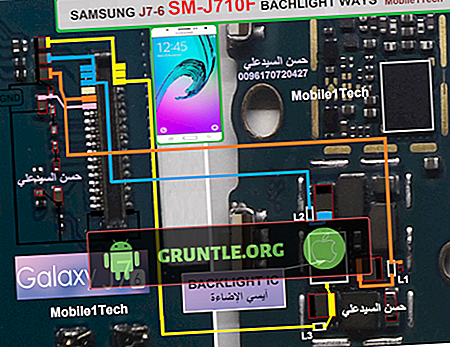


![Come risolvere iPhone 8 che non mostra alcun servizio, ricerca o nessun errore di segnale? [Guida alla risoluzione dei problemi]](https://cdn.gruntle.org/files/5762/5762-min.jpg)